WhatsApp on kiirsuhtluses üks, kui mitte kõige enam kasutatud rakendus. Kuid saate seda kasutada ka hääl- või videokõnede tegemiseks ja oma Android-telefonist helistamiseks. Kuid kas olete proovinud helistada WhatsAppi veebi kaudu? Kas helistamise sammud on samad või muutuvad?
Kuidas teha arvutist WhatsAppi hääl- ja videokõnesid
WhatsAppis arvutist hääl- või videokõnede tegemiseks saate seda teha laadige alla WhatsApp Windowsi jaoks ja skannige QR-kood. Kui proovite pääseda juurde WhatsAppi veebile ilma tarkvara alla laadimata, saate siiski sõnumeid sünkroonida ja saata/vastu võtta, kuid te ei saa teha hääl- ega videokõnesid.
Avage oma Android-seadmes WhatsApp ja puudutage punkte selle skannimiseks paremas ülanurgas. Puudutage nuppu Lingitud seadmed ja veenduge, et QR-kood oleks teie arvutis nähtav.
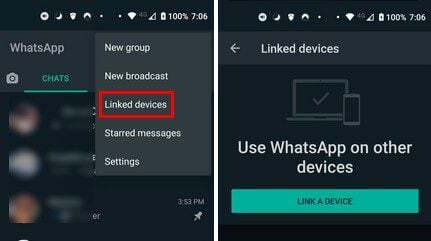
Kui töölauaklient on käivitatud ja töötab, klõpsake vestlusel. Peaksite nägema valikuid häält tegema või videokõne paremas ülanurgas.
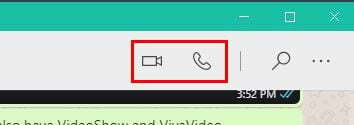
Kui otsustate teha häälkõne, näete seda.
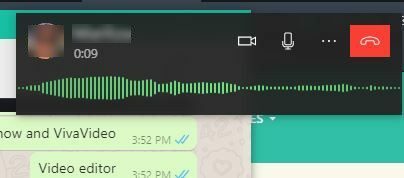
Kui klõpsate kaameraikoonil, saadate teisele isikule taotluse videokõnele lülitumiseks. Klõpsates mikrofoni ikoonil, saate
vaigista oma mikrofon. See viimane võimalus tuleb kasuks, kui kodus toimub palju taustal.Videokõne tegemine näeb välja selline.
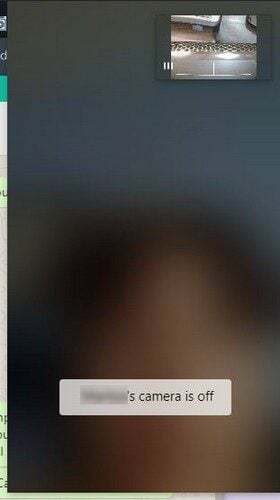
Kõne ajal saate jätkata oma äri ajamist arvutis ja siiski kuulda ja näha teist inimest. Samuti saate akna liigutada kohta, kus see teid ei häiri.
Järeldus
Niikaua kui olete arvutis, võite sama hästi kasutada helistamiseks, kui vaja, eks? Nii et kui olete ustav WhatsAppi fänn ja soovite arvutist video- või häälkõnet teha, teate, kui lihtne see on. Kas teile meeldib kujundus, mida näete helistamisvaliku kasutamisel? Jagage oma mõtteid allolevates kommentaarides ja ärge unustage artiklit teistega sotsiaalmeedias jagada.